Kurz: Konfigurace vonage pro automatické zřizování uživatelů
Tento kurz popisuje kroky, které potřebujete provést v vonage i v Microsoft Entra ID ke konfiguraci automatického zřizování uživatelů. Při konfiguraci microsoft Entra ID automaticky zřídí a zruší zřízení uživatelů a skupin pro Vonage pomocí služby zřizování Microsoft Entra. Důležité podrobnosti o tom, co tato služba dělá, jak funguje, a nejčastější dotazy najdete v tématu Automatizace zřizování a rušení zřizování uživatelů pro aplikace SaaS pomocí Microsoft Entra ID.
Podporované možnosti
- Vytvářejte uživatele v Vonage.
- Odeberte uživatele ve službě Vonage, pokud už nevyžadují přístup.
- Udržujte atributy uživatelů synchronizované mezi ID Microsoft Entra a Vonage.
- Jednotné přihlašování k Vonage (doporučeno).
Požadavky
Scénář popsaný v tomto kurzu předpokládá, že už máte následující požadavky:
- Tenant Microsoft Entra.
- Jedna z následujících rolí: Application Správa istrator, Cloud Application Správa istrator nebo Application Owner.
- Tenant Vonage.
- Uživatelský účet v Vonage s oprávněním Správa (superuživatel účtu).
Krok 1: Plánování nasazení zřizování
- Seznamte se s fungováním služby zřizování.
- Zjistěte, kdo bude v rozsahu zřizování.
- Určete, jaká data se mají mapovat mezi ID Microsoft Entra a Vonage.
Krok 2: Konfigurace Vonage pro podporu zřizování pomocí Microsoft Entra ID
Přihlaste se k portálu pro správu Vonage pomocí uživatele správce.
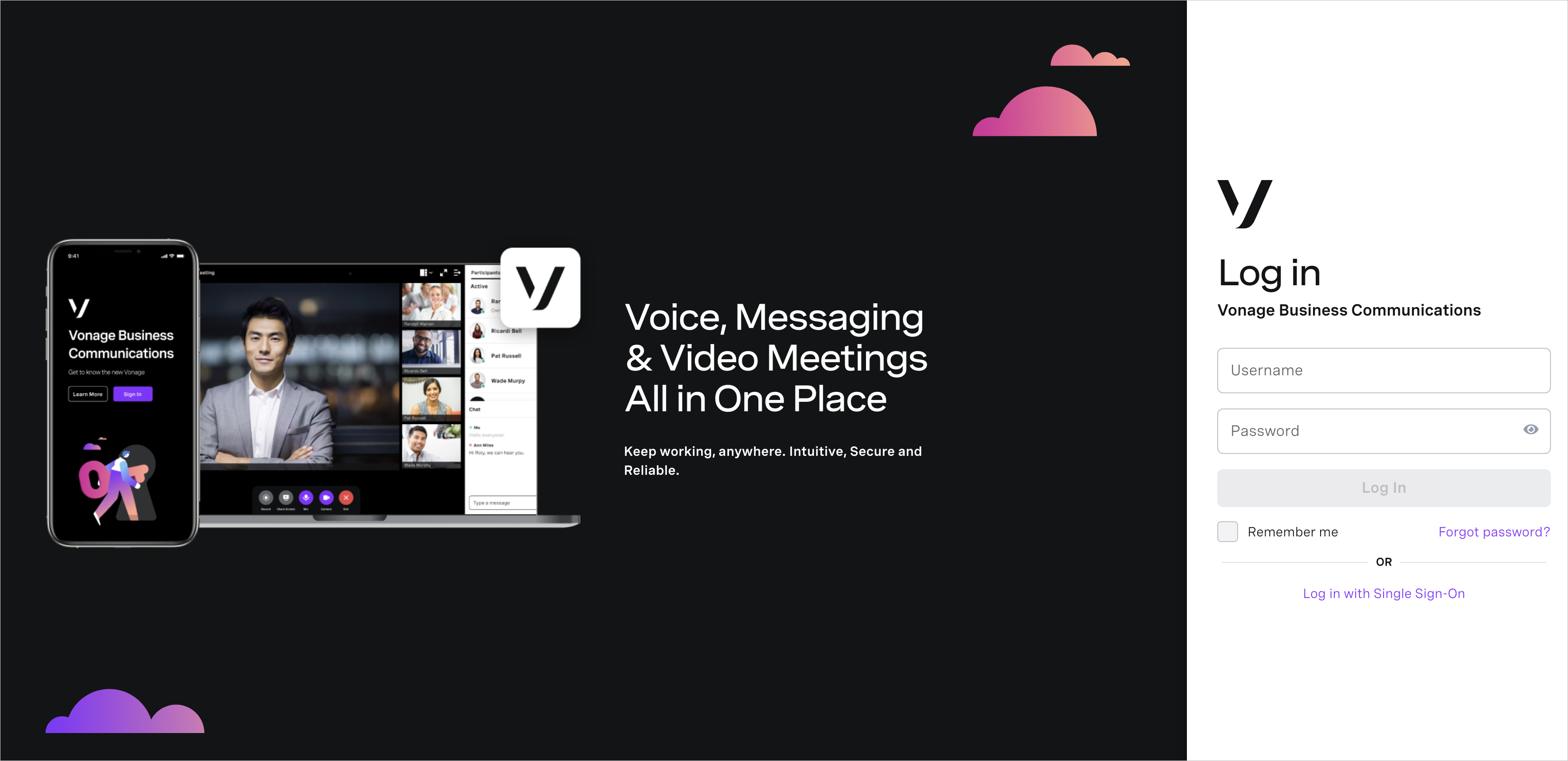
V nabídce na levé straně přejděte na Nastavení jednotného přihlašování k účtu>.
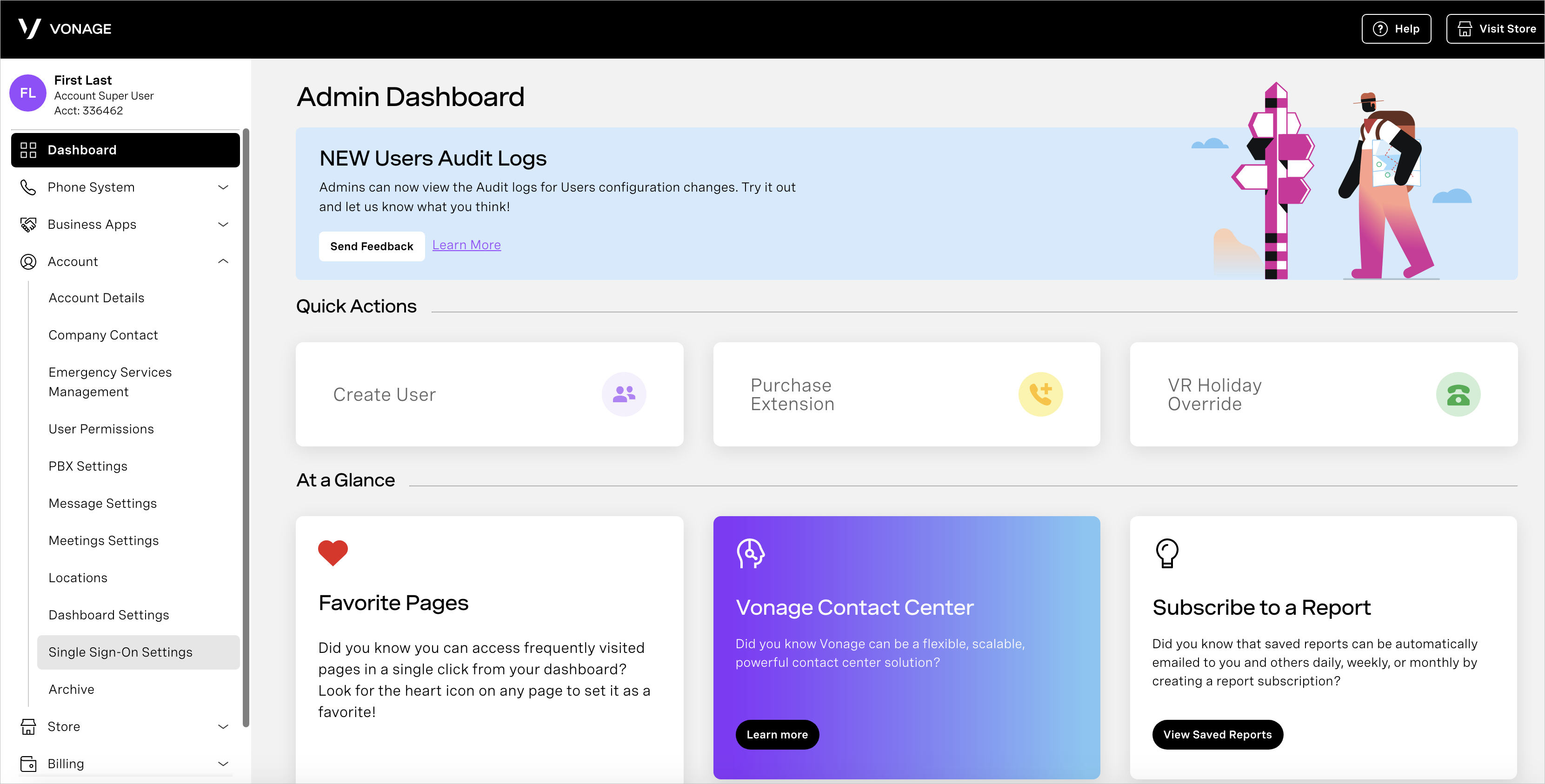
Vyberte kartu Uživatel Nastavení, přepněte Povolit zřizování uživatelů SCIM ZAPNUTO a klikněte na Uložit.
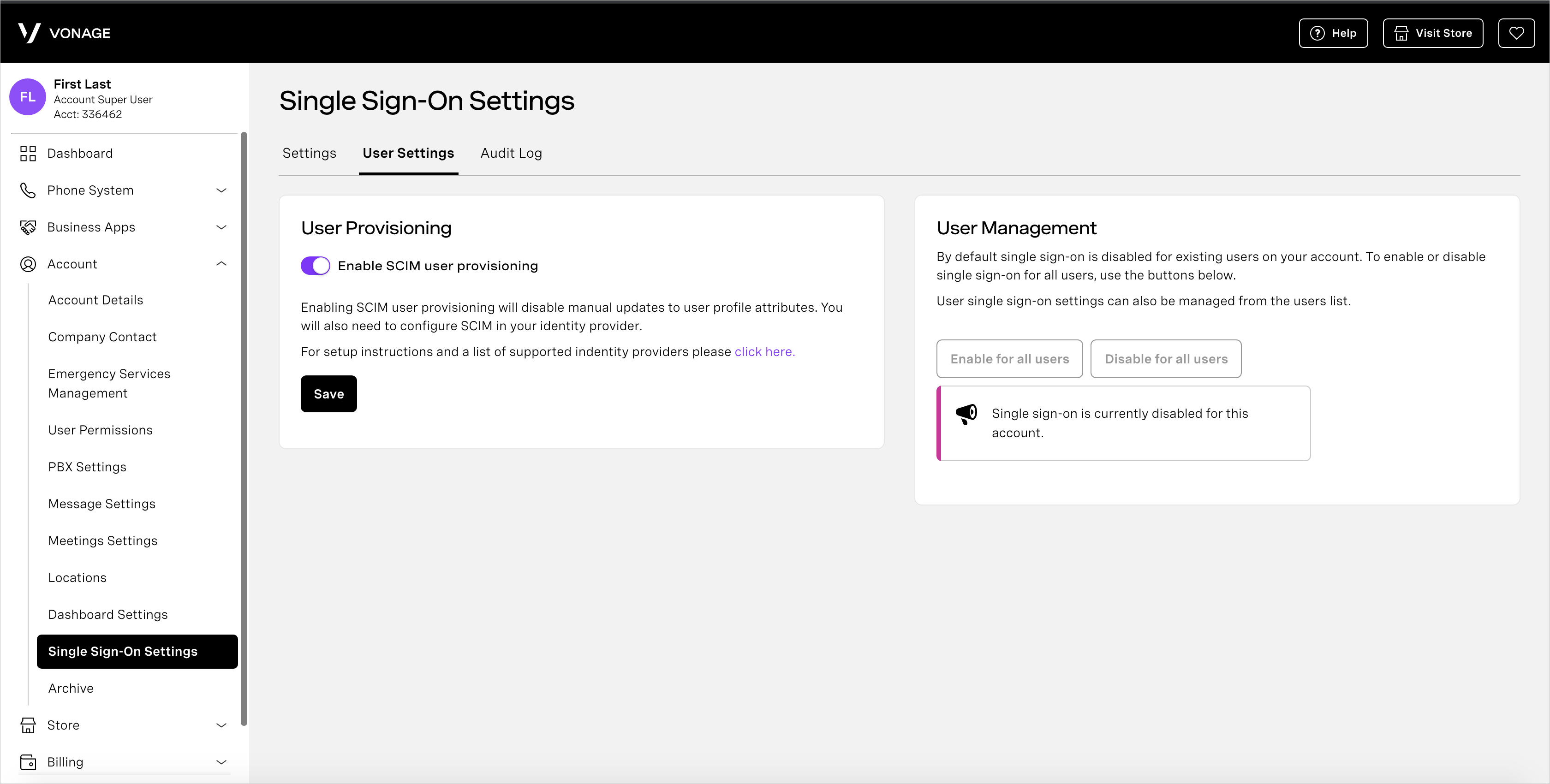
Krok 3: Přidání Vonage z galerie aplikací Microsoft Entra
Přidejte Vonage z galerie aplikací Microsoft Entra a začněte spravovat zřizování pro Vonage. Pokud jste dříve nastavili Vonage pro jednotné přihlašování, můžete použít stejnou aplikaci. Pro účely počátečního testování integrace však doporučujeme vytvořit samostatnou aplikaci. Další informace o přidání aplikace z galerie najdete tady.
Krok 4: Definujte, kdo bude v oboru zřizování
Služba zřizování Microsoft Entra umožňuje určit rozsah, který bude zřízen na základě přiřazení k aplikaci nebo na základě atributů uživatele nebo skupiny. Pokud se rozhodnete nastavit rozsah uživatelů, kteří se zřídí pro vaši aplikaci, na základě přiřazení, můžete k aplikaci přiřadit uživatele a skupiny pomocí následujících kroků. Pokud se rozhodnete nastavit rozsah uživatelů, kteří se zřídí, pouze na základě atributů jednotlivých uživatelů nebo skupin, můžete použít filtr rozsahu, jak je popsáno tady.
Začněte v malém. Než se pustíte do zavádění pro všechny, proveďte testování s malou skupinou uživatelů a skupin. Pokud je rozsah zřizování nastavený na přiřazené uživatele a skupiny, můžete testování provést tak, že k aplikaci přiřadíte jednoho nebo dva uživatele nebo skupiny. Pokud je rozsah nastavený na všechny uživatele a skupiny, můžete určit filtr rozsahu na základě atributů.
Pokud potřebujete další role, můžete aktualizovat manifest aplikace a přidat nové role.
Krok 5: Konfigurace automatického zřizování uživatelů pro Vonage
Poznámka:
Každý uživatel přidaný do Vonage musí mít křestní jméno, příjmení a e-mail. Jinak integrace selže.
Tato část vás provede postupem konfigurace služby zřizování Microsoft Entra pro vytvoření, aktualizaci a zakázání uživatelů a/nebo skupin ve službě Vonage na základě přiřazení uživatelů a/nebo skupin v Microsoft Entra ID.
Konfigurace automatického zřizování uživatelů pro Vonage v Microsoft Entra ID:
Přihlaste se do Centra pro správu Microsoft Entra jako alespoň cloudová aplikace Správa istrator.
Přejděte k podnikovým aplikacím identit>>

V seznamu aplikací vyberte Vonage.

Vyberte kartu Zřizování.

Nastavte Režim zřizování na hodnotu Automaticky.

Před dalším krokem se ujistěte, že máte oprávnění jako superuživatel účtu. Kontrola, jestli je uživatel superuživatelem účtu, provádí přihlášení na portálu pro správu Vonage. Měli byste vidět na levé horní straně podobně jako na následujícím obrázku.
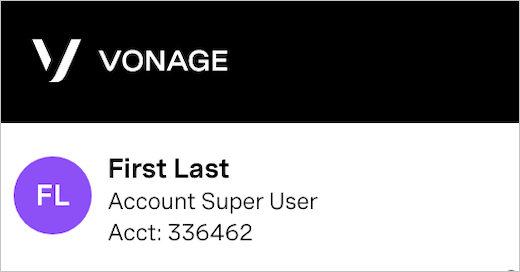
V části Správa Přihlašovací údaje klikněte na Autorizovat , ujistěte se, že jste zadali přihlašovací údaje superuživatele účtu, pokud vás nepožádá o zadání přihlašovacích údajů, abyste se ujistili, že jste se přihlásili pomocí superuživatele účtu (můžete ho zkontrolovat http://admin.vonage.com/ na levé horní straně, zadejte své jméno, které potřebujete vidět "Superuživatel účtu"). Klikněte na tlačítko Test Připojení ion, abyste zajistili, že se ID Microsoft Entra může připojit k Vonage. Pokud připojení selže, ujistěte se, že váš účet Vonage má Správa oprávnění a zkuste to znovu.

Do pole Oznamovací e-mail zadejte e-mailovou adresu osoby nebo skupiny, na kterou by se měla odesílat oznámení o chybách zřizování, a zaškrtněte políčko Když dojde k selhání, poslat oznámení e-mailem.

Zvolte Uložit.
V části Mapování vyberte Synchronizovat uživatele Microsoft Entra s Vonage.
Zkontrolujte atributy uživatele, které jsou synchronizovány z Microsoft Entra ID do Vonage v části Mapování atributů. Atributy vybrané jako Odpovídající vlastnosti se používají ke shodě uživatelských účtů v Vonage pro operace aktualizace. Pokud se rozhodnete změnit odpovídající cílový atribut, budete muset zajistit, aby rozhraní API Vonage podporovalo filtrování uživatelů na základě daného atributu. Výběrem tlačítka Uložit potvrďte všechny změny.
Atribut Typ Podporováno pro filtrování userName String ✓ active Logická hodnota emails[type eq "work"].value String name.givenName String name.familyName String Pokud chcete nakonfigurovat filtry rozsahu, postupujte podle pokynů uvedených v kurzu k filtrům rozsahu.
Pokud chcete povolit službu zřizování Microsoft Entra pro Vonage, změňte stav zřizování na Zapnuto v části Nastavení.

Definujte uživatele nebo skupiny, které chcete pro Vonage zřídit, výběrem požadovaných hodnot v oboru v části Nastavení.

Jakmile budete připraveni na zřízení, klikněte na Uložit.

Tato operace zahájí cyklus počáteční synchronizace všech uživatelů a skupin definovaných v nabídce Rozsah v části Nastavení. Počáteční cyklus trvá déle než následné cykly, ke kterým dochází přibližně každých 40 minut, pokud je spuštěná služba zřizování Microsoft Entra.
Krok 6: Monitorování nasazení
Po dokončení konfigurace zřizování můžete své nasazení monitorovat pomocí následujících prostředků:
- S využitím protokolů zřizování můžete zjistit, kteří uživatelé se zřídili úspěšně a kteří neúspěšně.
- Pokud chcete zjistit, jaký je stav cyklu zřizování a jak blízko je dokončení, zkontrolujte indikátor průběhu.
- Pokud se zdá, že konfigurace zřizování není v pořádku, aplikace přejde do karantény. Další informace o stavech karantény najdete tady.
Další materiály
- Správa zřizování uživatelských účtů pro podnikové aplikace
- Co je přístup k aplikacím a jednotné přihlašování pomocí Microsoft Entra ID?